Loading ...
Loading ...
Loading ...
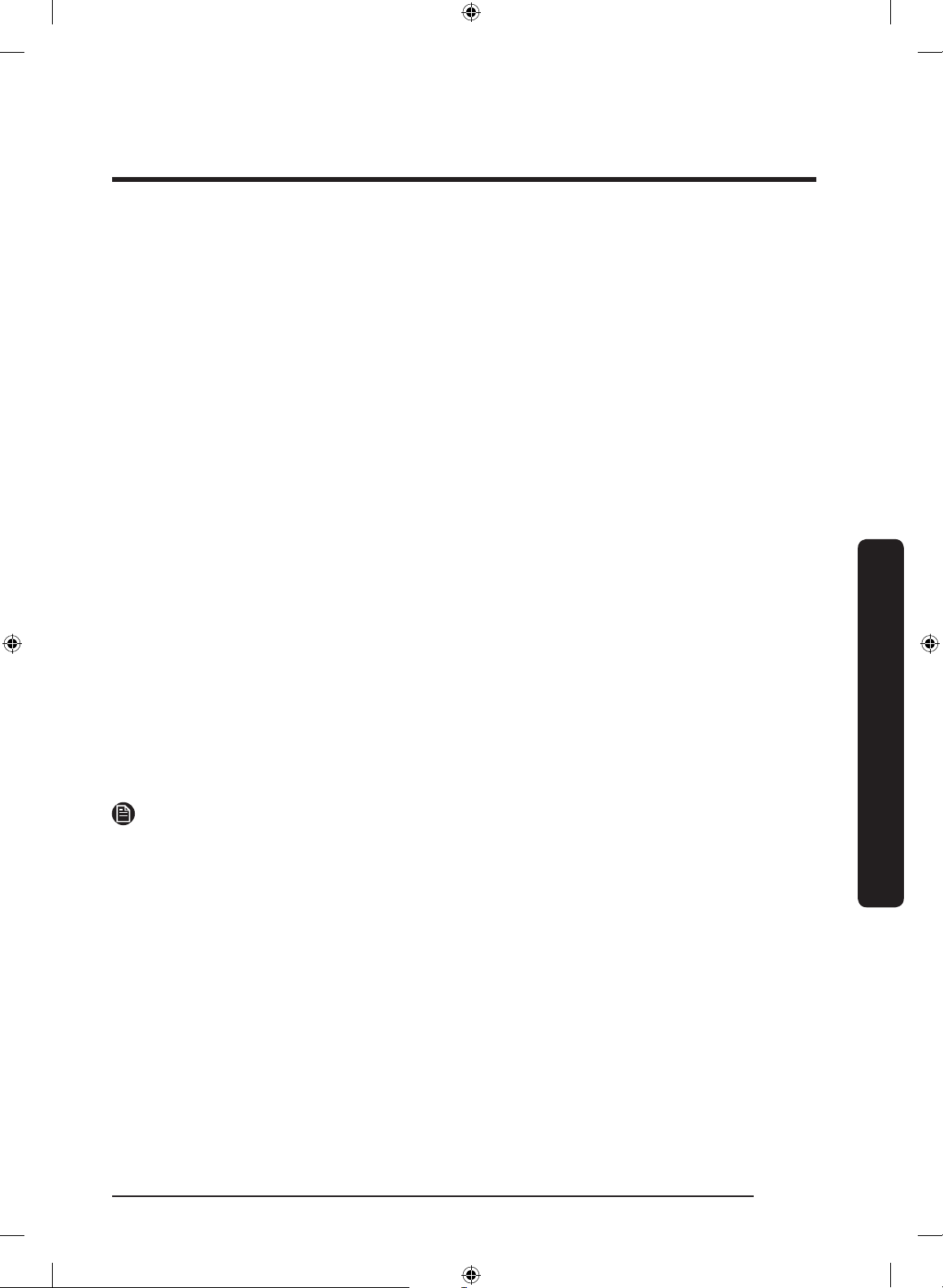
Deutsch 57
Bedienung
Samsung-Konto
Damit Sie die App verwenden können, müssen Sie sich bei Ihrem Samsung-Konto anmelden. Wenn Sie
noch nicht über ein Samsung-Konto verfügen, befolgen Sie die Anweisungen der App auf dem Display, um
ein kostenloses Samsung-Konto einzurichten.
Erste Schritte
Schalten Sie das Gerät, mit dem Sie sich verbinden möchten, ein, öffnen Sie die SmartThings-App auf
Ihrem Telefon und befolgen Sie anschließend die nachstehenden Anweisungen.
Wenn ein Popup mit der Nachricht eingeblendet wird, dass ein neues Gerät gefunden wurde, tippen Sie
auf ADD NOW (JETZT HINZUFÜGEN).
Wird kein Popup angezeigt, tippen Sie auf die Taste + und wählen Sie das Gerät, mit dem Sie sich
verbinden möchten, aus der Liste der verfügbaren Geräte aus.
Wenn Ihr Gerät nicht in der Liste der verfügbaren Geräte aufgeführt ist, tippen Sie auf Supported Devices
(Unterstützte Geräte), wählen Sie zuerst den Gerätetyp (Kühlschrank) und anschließend das genaue Modell
des Geräts.
Befolgen Sie die Anweisungen in der App, um Ihr Gerät einzurichten. Sobald die Einrichtung abgeschlossen
ist, erscheint Ihr Kühlschrank als „Karte“ im Fenster mit Ihren Devices (Geräten).
Kühlschrank-App
Integrierte Steuerung
Sie können Ihren Kühlschrank zu Hause und unterwegs überwachen und bedienen.
• Tippen Sie auf das Kühlschranksymbol auf dem SmartThings-Dashboard oder auf das Gerätesymbol am
unteren Rand des Dashboards und dann auf die Kühlschrankkarte, um die Kühlschrankseite zu öffnen.
• Überprüfen Sie den Betriebsstatus oder Benachrichtigungen zu Ihrem Kühlschrank, und ändern Sie
nötigenfalls Optionen bzw. Einstellungen.
HINWEIS
Manche Optionen und Einstellungen des Kühlschranks können mit der Fernbedienung möglicherweise
nicht gesteuert werden.
Untitled-14 57 2019-07-24 PM 4:47:04
Loading ...
Loading ...
Loading ...